在 iOS 17.2 中,Siri 可以从“健康” App 访问数据,这意味着你可以让 Siri 读取“健康” App 中提供的健康信息或写入某些信息。继续阅读以了解其工作原理。
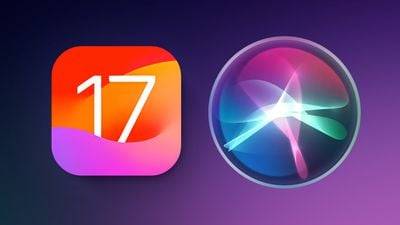
从 iOS 17.2 开始,Siri 可以从“健康” App 访问数据,以回答您的健康和健身查询。例如,您可以询问前一天晚上的睡眠时间,询问当天关闭健身记录环的进度,或者询问您的血糖水平(如果您有连接的监测器)。
除了 iPhone,新的 Siri 健康功能也可以在运行 watchOS 9 的 Apple Watch Series 10.2 和 Apple Watch Ultra(第 2 代)型号上找到,尽管 Siri 对健康数据的访问仅限于 Apple Watch 上的最后一周左右。
以下是您可以向 Siri 询问的一些健康查询示例:
- 我的心率是多少?
- 我今天燃烧了多少卡路里?
- 我的 Move 戒指今天表现如何?
- 这周我走了多少步?
- 我的血氧水平是多少
- 我的平均步行速度是多少?
以下是您可以使用 Siri 记录的健康数据的一些示例:
- 我今天的体重是 183 磅。
- 我已经服用了日常药物。
- 我的月经从今天开始。
- 我的血糖是140。
- 记录我的血压为 117 超过 80。
启用 Siri 访问健康数据
要使新功能正常工作,您必须先在 iPhone 和/或 Apple Watch 上启用它。以下步骤演示了如何完成操作。
在 iPhone 上:
- 打开“设置”应用。
- 轻点“健康”。
- 点击数据访问和设备。
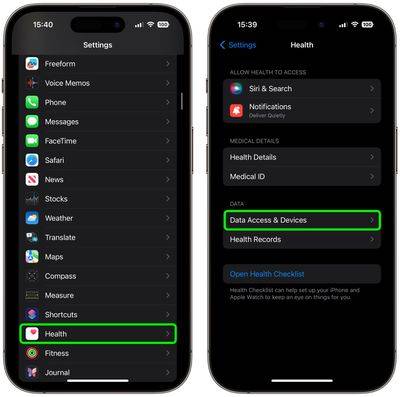
- 轻点“Siri”。
- 打开“访问运行状况数据”旁边的开关。
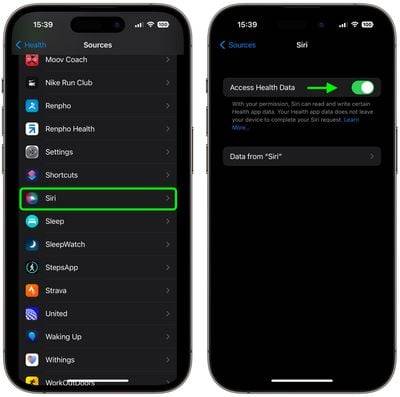
在 Apple Watch 上:
- 打开“设置”应用。
- 轻点“健康”➝“应用和服务”。
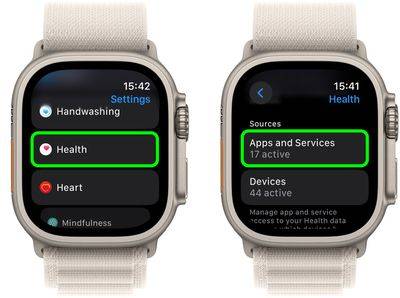
- 轻点“Siri”。
- 打开“允许 Siri 访问健康数据”旁边的开关。
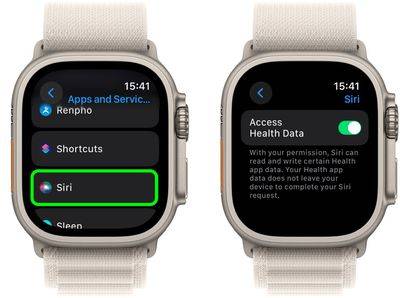
现在,您已授予 Siri 访问您的健康数据的权限,您可以开始查询个人助理或开始使用它在“健康” App 中方便地记录数据。
未经允许不得转载:表盘吧 » iOS 17.2:如何使用 Siri 访问和写入健康数据
